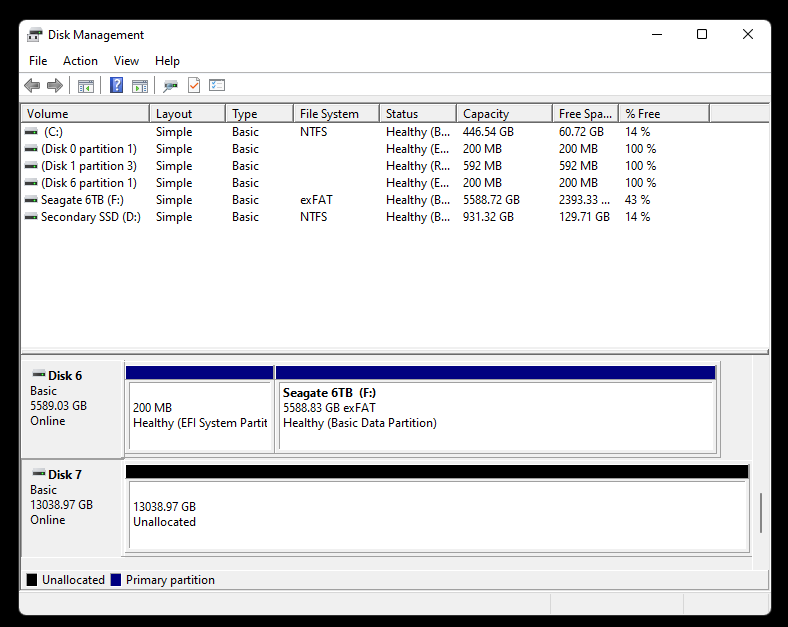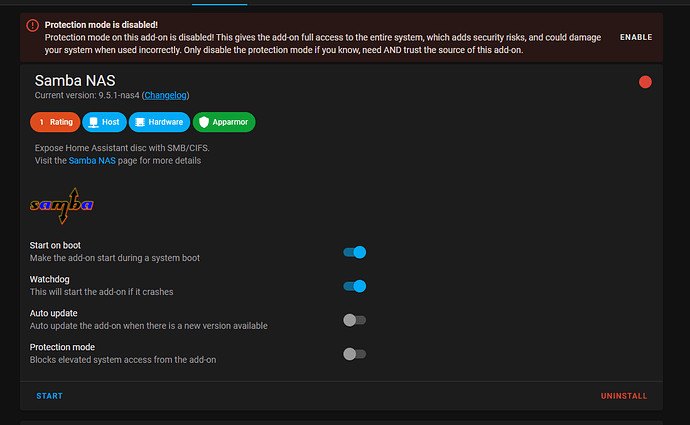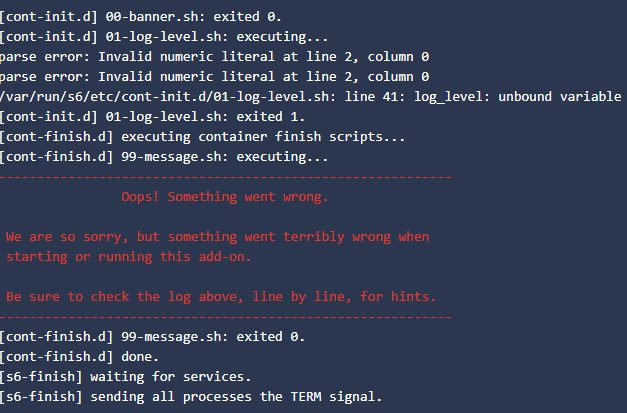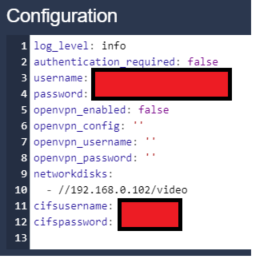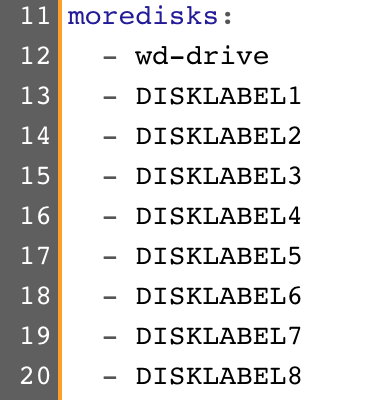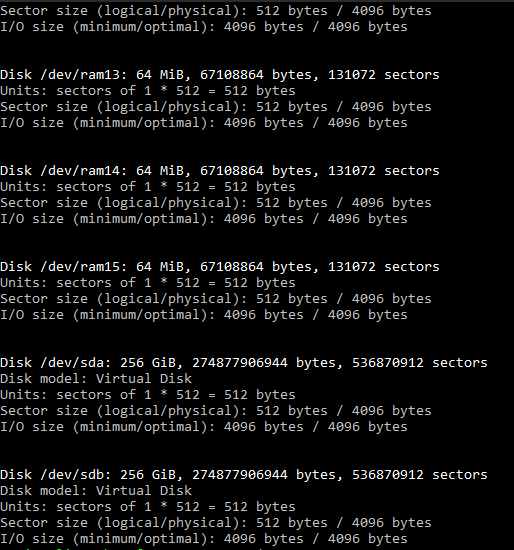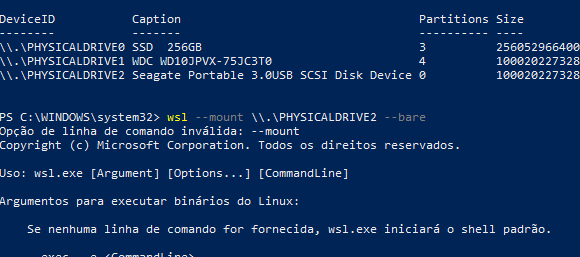(EDIT) Tutorial atualizado em 05/01/2022
Queria compartilhar com vocês meu setup Plex que consegui fazer aqui no HassOS.
Eu tinha um HD externo (USB 3.0) sobrando e queria deixar ele com filmes e séries pra poder acessar com Plex.
Os problemas dos add-ons oficiais, que impossibilitavam isso são:
- Samba Share: Não suporta HDs externos, somente o drive do próprio HassOS
- Plex: Não suporta drives de rede usando SMB
Pra resolver isso eu usei os ótimos add-ons do dianlight.
Samba NAS
Usando o add-on Samba NAS, você consegue conectar um HD na USB do seu Raspberry/NUC/etc e compartilhar ele na rede.
Pra isso porém o HD tem que estar formatado como ext3 ou ext4. Eu tentei com exFat mas não funcionou. Mas você ainda assim vai conseguir acessar ele de qualquer pc, aqui eu consigo usar com Mac e Windows.
Pra instalar ele eu só adicionei o repositório no Supervisor e instalei de lá, bem tranquilo.
Preparando o HD externo
Pra formatar o HD como ext4 no Windows eu fiz o seguinte:
- Precisa ter um WSL2 instalado. Eu no caso uso o kali linux
- Conecte o HD no seu pc
- Delete todas as partições do HD usando o Disk Management do Windows (no meu caso o Disk 7)
- Rodando o PowerShell no modo admin:
wmic diskdrive list brief
- No meu caso o output foi:
Caption DeviceID Model Partitions Size
Seagate Expansion Desk SCSI Disk Device \\.\PHYSICALDRIVE6 Seagate Expansion Desk SCSI Disk Device 2 6001172513280
Generic MassStorageClass USB Device \\.\PHYSICALDRIVE3 Generic MassStorageClass USB Device 0
SanDisk SSD PLUS 1000GB \\.\PHYSICALDRIVE0 SanDisk SSD PLUS 1000GB 2 1000202273280
Generic MassStorageClass USB Device \\.\PHYSICALDRIVE5 Generic MassStorageClass USB Device 0
Generic MassStorageClass USB Device \\.\PHYSICALDRIVE2 Generic MassStorageClass USB Device 0
Force MP510 \\.\PHYSICALDRIVE1 Force MP510 2 480101368320
Generic MassStorageClass USB Device \\.\PHYSICALDRIVE4 Generic MassStorageClass USB Device 0
WD Elements 25A3 USB Device \\.\PHYSICALDRIVE7 WD Elements 25A3 USB Device 0 14000479395840
- No meu caso, o HD é o
WD Elements 25A3 USB Device. Que tá mapeado pra\\.\PHYSICALDRIVE7 - Ainda no PowerShell, substituindo o nome do HD pro de vocês:
wsl --mount \\.\PHYSICALDRIVE7 --bare
- Agora abre o terminal do WSL2 (no meu caso, do kali linux) e digita:
sudo fdisk -l
- Isso vai listar todos os discos montados no WSL2, no meu caso é o
/dev/sdd:
# etc..
Disk /dev/sdd: 12.73 TiB, 14000486088704 bytes, 27344699392 sectors
Disk model: Elements 25A3
Units: sectors of 1 * 512 = 512 bytes
Sector size (logical/physical): 512 bytes / 4096 bytes
I/O size (minimum/optimal): 4096 bytes / 4096 bytes
Disklabel type: gpt
Disk identifier: 7F9E1395-0873-4BC0-B5A0-4F9C40ECBEDF
- Sabendo disso, agora podemos criar a partição, usando o
gdisk, ainda no terminal do WSL2:
sudo gdisk
GPT fdisk (gdisk) version 1.0.8
Type device filename, or press <Enter> to exit: /dev/sdd
Partition table scan:
MBR: protective
BSD: not present
APM: not present
GPT: present
Found valid GPT with protective MBR; using GPT.
# O comando "n" cria uma nova partição
Command (? for help): n
Partition number (1-128, default 1): # dei enter pra continuar com o valor default
First sector (34-27344699358, default = 2048) or {+-}size{KMGTP}: # dei enter pra continuar com o valor default
Last sector (2048-27344699358, default = 27344699358) or {+-}size{KMGTP}: # dei enter pra continuar com o valor default
Current type is 8300 (Linux filesystem)
Hex code or GUID (L to show codes, Enter = 8300):
Changed type of partition to 'Linux filesystem'
# Por último, precisa escrever as novas informações no disco com o comando `w`
Command (? for help): w
Final checks complete. About to write GPT data. THIS WILL OVERWRITE EXISTING
PARTITIONS!!
Do you want to proceed? (Y/N): Y
OK; writing new GUID partition table (GPT) to /dev/sdd.
The operation has completed successfully.
- Agora precisamos criar o filesystem dentro da partição criada. No meu caso o disco é
/dev/ssde a partição é 1, então o comando fica:
sudo mkfs.ext4 /dev/sdd1
- Esse último comando demora um tempo, especialmente se o seu HD for de grande capacidade.
- Usando o
e2label, precisa dar um nome pra essa partição. É esse o nome que vai ser usado pra montar o disco no Samba NAS. No meu caso eu escolhi o nomewd-elements
sudo e2label /dev/sdd1 wd-elements
# pra ver se foi executado corretamente:
sudo e2label /dev/sdd1
wd-elements
- Agora é só desmontar o HD do windows e plugar ele no teu pc que roda o HA!
Configurando o HD no Samba NAS
Primeiro, lembre-se que precisa desativar o modo de proteção do add-on:
Na aba de configuração:
workgroup: WORKGROUP
username: '!secret cifsusername'
password: '!secret cifspassword'
allow_hosts:
- 10.0.0.0/8
- 172.0.0.0/8
- 192.168.0.0/16
- fe80::/10
moredisks:
- wd-elements
available_disks_log: false
medialibrary:
enable: false
ssh_private_key: '!secret ssh_private_key'
veto_files:
- ._*
- .DS_Store
- Thumbs.db
- icon?
- .Trashes
compatibility_mode: false
autodiscovery: {}
Dentro de moredisks você deve colocar o nome que deu pra partição do HD no step anteriror.
Ativando o medialibrary com enable: true vai fazer com que o HD seja montado em /media/nome-do-hd, mas pra isso precisa primeiro usar o addon HassOS SHH port 22222 Configurator. Ele tem todo um tutorial aqui: 🆕[add-on] HassOS SSH port 22222 Configurator - Home Assistant OS - Home Assistant Community
Plex
Se você usar a opção medialibrary do Samba NAS, pode usar o add-on comum que ele vai conseguir acessar a pasta! Se não, continue:
Pro plex, o dianlight também tem um repositório, então pode usar ele!
Na configuração do add-on, adicionar o endereço do drive SMB e as credenciais, tipo assim:
networkdisks:
- //homeassistant/meu-hd/pasta-reservada-pro-plex
cifsusername: homeassistant
cifspassword: 'minha-senha'
DESABILITAR O PROTECTION MODE. Isso é necessário pra que o add-on tenha acesso aos drives de rede
Depois disso o plex deve funcionar e enxergar os arquivos colocados na pasta indicada do HD externo!
Um único problema é que se você reiniciar o sistema todo, provavelmente esse add-on vai tentar montar o drive de rede antes do add-on do Samba NAS ter terminado de iniciar. Mas é só reiniciar o add-on do plex depois que ele vai conseguir montar com successo.
Transmission
Eu queria já poder baixar os filmes/séries direto no HD externo, sem ter que usar um cliente torrent no meu computador e depois transferir os arquivos. Então eu modifiquei um add-on do transmission pra dar suporte a drives de rede também, assim como o add-on do Plex.
Se você usar a opção medialibrary do Samba NAS, pode usar o add-on comum que ele vai conseguir acessar a pasta! Se não, continue:
ATENÇÃO: Somente baixe torrents de arquivos que vocês tem o direito de baixar, não faça pirataria!!
Pra instalar, é só adicionar o meu repositório de add-ons e fazer a instalação: https://github.com/marciogranzotto/addons-repository
As minhas mudanças nesse add-on foram:
- Adicionar suporte a discos de rede (SMB)
- Desativar pasta de downloads incompletos - isso poderia encher o HD principal do Home Assistant
- Se alguma drive de rede for adicionado, usar ele como pasta de download padrão
Bonus: você pode instalar o Transmission Remote GUI no seu computador e conectar ele com o Transmission que roda no HA, assim os links magnéticos abrem direto nele.
Com esses 3 add-ons juntos o HassIO fica ótimo pra ser também um servidor Plex, sem ter que complicar a instalação com uma distro linux, vm, proxmox, etc.
Outros add-ons úteis
Eu também uso o Sonarr pra baixar automaticamente filmes e o Radarr pra séries!
---- EDIT
Eu rodava tudo isso no meu NUC, que da conta do recado. Hoje uso um mini-pc com Ryzen 7, ainda com HassOS. Não sei como isso tudo roda em outros sistemas!